Можно ли использовать память жесткого диска как оперативную память
Содержание статьи
UserOn.ru
Как увеличить оперативную память за счёт жёсткого диска
Подробности Опубликовано 09.10.2015 10:05 Автор: Администратор Просмотров: 72968
 В этой статье разговор пойдет о том, как расширить оперативную память за счет жесткого диска, поскольку ответ на этот вопрос интересует многих пользователей компьютерных устройств. Часто случается так, что подобная манипуляция становится необходимостью и помогает в тех случаях, когда компьютер начинает тормозить и зависать, не реагирует на команды или совсем вылетает.
В этой статье разговор пойдет о том, как расширить оперативную память за счет жесткого диска, поскольку ответ на этот вопрос интересует многих пользователей компьютерных устройств. Часто случается так, что подобная манипуляция становится необходимостью и помогает в тех случаях, когда компьютер начинает тормозить и зависать, не реагирует на команды или совсем вылетает.
Системный диск и оперативная память
Оперативная память, или же, как говорят в народе, оперативка, — это произвольного доступа память компьютерного устройства. По сути, оперативка является энергозависимой составляющей частью всей системы памяти компа, где на протяжении какого-то периода времени сохраняются команды и различные данные — те, что нужны процессору для возможности выполнять всевозможные операции.
Следует понимать, что системный диск и оперативная память — это разные вещи. Для увеличения оперативки нужно иметь на диске достаточно свободного места, как минимум 10 или 15 Гб. Если свободного места на ЖД недостаточно, оперативка вместе со своими командами и файлами не «вмещается» на диск, и процессор перестает работать эффективно. Чтобы исправить ситуацию, требуется обеспечить оперативке требуемое место, «расчистив» ЖД и тем самым расширив память и увеличив быстродействие компа.
Как расширить оперативную память за счет ЖД
Чтобы расширить оперативную память за счет ЖД, требуется сделать следующие шаги:
- На рабочем столе найдите иконку «Мой компьютер» и кликните по ней правой клавишей мышки.
- Перед вами появится контекстное меню, из которого выберите пункт «Свойства» и щелкните по нему.
- После клика по «Свойствам» откроется окно с названием «Свойства системы». Здесь вы увидите очень много разных вкладок, но пусть их изобилие вас не пугает, так как вам нужна всего одна — «Дополнительно». Кликните по ней мышью один раз.
- Перед вами появится несколько дополнительных пунктов, из которых нужно выбрать вариант «Быстродействие», а в нем — пункт «Параметры».
- В «Параметрах» откроется новое окошко с названием «Параметры быстродействия», в котором вам будет предложено выбрать свои дальнейшие действия. Здесь тоже нужно выбрать пункт «Дополнительно».
- Взгляните, что предложила вам вкладка. Вы увидите три пункта, из которых выберите строку «Виртуальная память» — и нажмите на кнопку «Изменить».
- После этого перед вами снова откроется новое (третье по счету) окно с названием «Виртуальная память».
Расширение памяти диска
Далее рекомендуется действовать предельно внимательно. Вы увидите перечень дисков компьютерного устройства, за счет которых будете расширять оперативную память. Вам нужно определить, сколько свободного места на каждом из дисков. Как правило, расширение оперативной памяти осуществляется за счет дисков С: или D: — допустим, что вас интересует последний вариант.
В окошке «Виртуальная память» кликаете по диску D:, затем выбираете пункт «Особый размер» и вписываете этот самый исходный размер: скажем, 2000 (максимально возможный размер — 4000). Вы можете выставить одинаковые значения и для минимума, и для максимума, причем данное значение можно сделать приблизительно втрое больше, нежели объем вашей «физической» оперативки.
Больше ничего менять не требуется, просто жмите на утвердительную кнопку «ОК». Затем в окошке «Параметры быстродействия» тоже нажмите на «ОК» и в окне «Свойства системы» — также нажимаете на «ОК».
После того как вы проделаете все вышеперечисленные действия, вам останется только перезагрузить компьютерное устройство. На этом всё — оперативка успешно увеличена за счет выбранного вами диска. Вы можете наслаждаться скоростью работы своего компа.
Чистка диска
Однако не забывайте о том, что на системном диске постепенно скапливается много разного «мусора». Это временные программки, приложения, файлы, которые требуется периодически удалять, поскольку весь этот «хлам» занимает место на ЖД и тормозит систему. Для того чтобы очистить жесткий диск, не нужно обладать какими-то особыми познаниями. Достаточно воспользоваться возможностями специальной утилиты, которая очистит и дефрагментирует диск быстро и качественно. Таких программ существует достаточно много, и все они эффективны.
Установите программу на свой компьютер и запустите ее, нажав на кнопку «Поиск». Утилита начнет производить анализ системы вашего компа, а потом предложит отметить галочками файлы и программы, подлежащие удалению. Вы удивитесь, но таковых достаточно много, причем их можно удалять безо всяких последствий для дальнейшей работы на компьютере. Перечень рекомендуемых пунктов для удаления можно найти в Интернете. Отметьте эти пункты и нажмите на кнопку «Очистить». Вам тут же будет сообщено, сколько места на диске освободится после удаления.
Во время анализа системы, удаления «мусора» и дифрагментации вы можете продолжать работать на компьютерном устройстве. Если комп при этом будет притормаживать, не пугайтесь: после очистки его быстродействие существенно ускорится.
Не забывайте чистить диск время от времени, чтобы мусор не накапливался, так как его количество рано или поздно перейдет в «качество» — и вам потребуется много времени, чтобы освободить диск. Приятной вам работы!
Источник
Физическое и виртуальное увеличение оперативной памяти компьютера
Если вы собираетесь модернизировать компьютер, чтобы улучшить его производительность и быстродействие, то перед вами возникнет трудный вопрос выбора модулей ОЗУ. Давайте разберемся, как увеличить оперативную память компьютера, чтобы не возникало никаких проблем с совместимостью, а дополнительные гигабайты реально работали.
Увеличение физической памяти
Если возникла острая необходимость увеличить физическую память, то вам нужно первым делом понять, какая планка ОЗУ совместима с вашей материнской платой. Делается это так:
- Запустите утилиту мониторинга типа CPU-Z или HWMonitor.
- Посмотрите модель материнской платы.
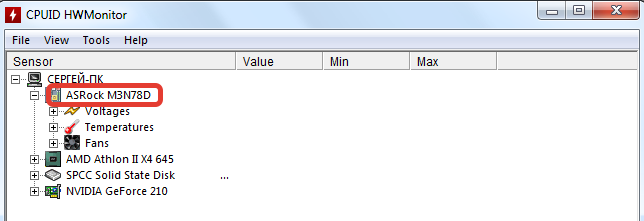
- Перейдите на сайт производителя.
- Изучите спецификацию материнской платы, обратив особое внимание на характеристики памяти.
В спецификации будет примерно такая картина:
Из указанной информации мы можем вынести, что материнская плата поддерживает стандарт памяти DDR3, двухканальный режим. Доступный максимальный объем -16 Гб, частота — от 800 до 1800 МГц. Следующий шаг — вскрыть системный блок и посмотреть, сколько есть свободных слотов.
Помните, что DDR, DDR2 и DDR3 — это три разных, несовместимых друг с другом формата. Поэтому если ваша материнская плата поддерживает стандарт DDR2, не нужно покупать DDR3 — модуль не встанет в слот.
На конец 2015 года анонсируется выход стандарта DDR4 — с его приобретением тоже лучше не торопиться, так как технология еще не обкатана. Что касается DDR5, сообщения о котором можно встретить на форумах, то такого стандарта вовсе не существует. Есть видеопамять GDDR5, но к ОЗУ она имеет мало отношения.

Если материнская плата имеет двухканальный режим, ставьте две планки меньшего размера, а не одну большего. Две планки по 4 Гб будут примерно на 15% производительнее, чем один модуль на 8 Гб. Приобретая модули, старайтесь выбирать максимально близкие по характеристикам планки. Если планируете купить сразу пару, лучше выбрать KIT-набор, состоящий из двух полностью идентичных модулей.
Если вы доведете объем ОЗУ до 8 Гб, то не забудьте установить 64-битную систему, потому как Windows x32 не умеет работать с памятью, размер которой превышает 4 Гб.
Важными параметрами (кроме объема и стандарта) являются частота и тайминг. Чем выше частота, тем быстрее оперативная память будет передавать данные на процессор для обработки и проведения вычислений. Чем ниже тайминг, тем быстрее контроллер ОЗУ будет реагировать на команды системы. Из этого делаем вывод:
- Частоту подбираем максимальную, которую поддерживает материнская плата и процессор (его частоту тоже можно узнать с помощью утилиты HWMonitor).
- Тайминг (задержка перед выполнением запроса) смотрим минимальный.
Если разброс в цене значительный, то лучше взять планку с высокой частотой и большим таймингом. Задержка не так сильно влияет на производительность, поэтому можно пожертвовать этим параметром.
Виртуальная память
На Windows XP и последующих версиях по умолчанию включена виртуальная память: на выбранном разделе жесткого диска выделяется определенное место, к которому обращается система, если доступной оперативной памяти не хватает. Проще говоря, виртуальная память (файл подкачки) позволяет увеличить производительность за счет жесткого диска.
Для настройки виртуальной памяти:
- Кликните правой кнопкой по значку «Компьютер».
- Откройте «Свойства».
- Перейдите в «Дополнительные параметры».
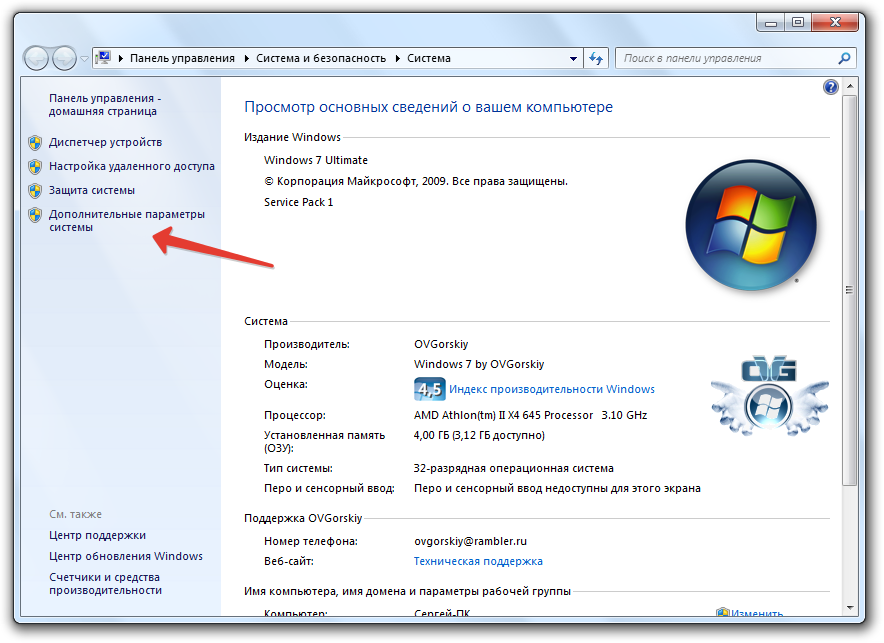
- Раскройте вкладку «Дополнительно».
- В поле «Быстродействие» откройте «Параметры».
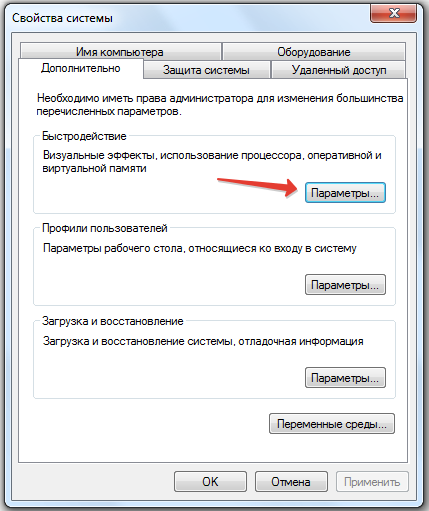
- Нажмите «Изменить» на вкладке «Дополнительно».

Этот путь актуален для «семерки», Windows 8 и Windows 10. На XP порядок тот же, только в свойствах системы нужно сразу открывать вкладку «Дополнительно». В появившемся окне настройки виртуальной памяти вы можете установить автоматический выбор размера файла подкачки, указать объем вручную или отключить функцию. Посмотрим подробно самостоятельную установку объема виртуальной памяти:
- Исходный размер — 1-1,5 объема физической оперативной памяти (если у вас 2 Гб ОЗУ, то ставьте 2-3 Гб виртуальной памяти).
- Максимальный размер — 2 объема оперативной памяти.
Это рекомендуемые параметры, но есть одна тонкость: если у вас стоит не SSD-накопитель, а обычный HDD, то выделенный объем будет фрагментироваться. На производительности это сказывается плохо, поэтому в таком случае лучше оставить исходный и максимальный размер одинаковыми — равными объему физических модулей ОЗУ.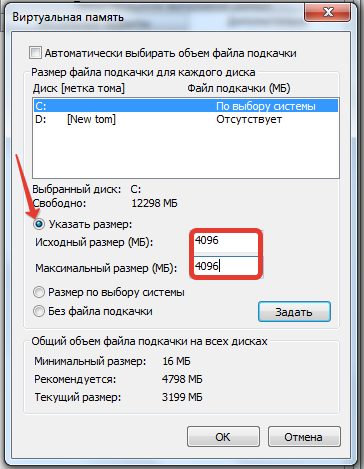
Если файл подкачки уже был фрагментирован (в течение долгого времени его объем был динамическим), то нельзя просто поменять его размер. Вам нужно:
- Установить значение «Без файла подкачки».
- Перезагрузить систему.
- Снова открыть параметры виртуальной памяти и указать размер файла подкачки.
Вы получите файл подкачки, который не будет фрагментироваться и поможет чуть увеличить производительность компьютера.
Использование флеш-накопителя
Увеличить доступный объем оперативной памяти можно с помощью флешки. По сути, это тот же файл подкачки, только находится он на съемном накопителе, что позволяет снизить нагрузку на винчестер. Технология, позволяющая увеличить объем виртуальной памяти за счет флешки, называется Ready Boost. Для её применения требуется соблюдение нескольких условий:
- Установлена Windows 7 или более поздняя версия.
- Используется внешний диск (SSD накопитель, USB-флешка, SD-карта), объем которого превышает 1 Гб.
- Скорость работы флеш-носителя составляет минимум 3 Мб/с (все современные флешки легко достигают этого показателя).
Если вы используете флеш-накопитель, объем которого превышает 4 Гб, то обязательно форматируйте его в NTFS. Оптимальный объем используемого съемного диска должен в 2-3 раза превышать физический размер оперативной памяти. Допустим, при 4 Гб ОЗУ желательно использовать флешку на 8-16 Гб.
- Подключите съемный диск к компьютеру.
- Если появится окно автозапуска, выберите пункт «Ускорить работу системы».
- Если автозапуск отключен, зайдите в «Компьютер» и откройте свойства подключенного флеш-накопителя.
- Перейдите на вкладку «Ready Boost».
- Отметьте пункт «Предоставлять это устройство» и укажите объем, который вы хотите выделить под создание кэш-файла, расширяющего виртуальную память.
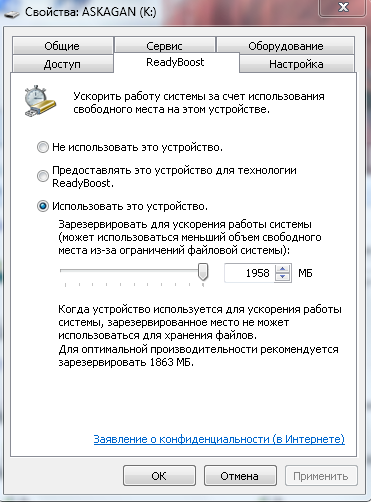
Если вы хотите выделить весь доступный объем флешки, то отметьте пункт «Использовать это устройство».
Важно: не отключайте флешку после активации технологии Ready Boost. Зайдите в свойства и поставьте отметку «Не использовать это устройство», после чего можно извлекать накопитель.
Можно ли серьезно повысить производительность компьютера с помощью Ready Boost? Вопрос дискуссионный. По некоторым данным производительность системы увеличивается на треть, но это максимальный эффект, который достигается при выполнении простых операций. Значительного же прироста ожидать не следует, так как на производительность влияет еще ряд факторов, включая мощность процессора.
Источник
Как ускорить компьютер с помощью файла подкачки в Windows 10 и «семерке»
Файл подкачки компенсирует недостаток оперативной памяти. Он помогает играм и другим требовательным к ресурсам приложениям запускаться быстрее и работать эффективнее
Что такое файл подкачки
В любом компьютере есть два типа памяти:
- Оперативная (ОЗУ, она же RAM) — быстрая, но энергозависимая. Это те самые «планки оперативы». В оперативной памяти хранятся данные, которые нужны здесь и сейчас. Отсюда их быстро извлекают процессор, видеокарта и другие подсистемы. Как только вы выключаете компьютер, оперативная память очищается.
- Постоянная (ПЗУ, или ROM) — более медленная, но энергонезависимая. Это жесткий диск, или винчестер: сравнительно медленный HDD (с вращающимися «блинами» и иголками, которые считывают информацию) или быстрый SSD (твердотельный жесткий диск — по сути, большая флешка). Данные с жесткого диска загружаются в оперативную память. Когда компьютер выключен, информация с ПЗУ никуда не исчезает.
Оперативная память быстрая и поэтому дорогая: к примеру, 8 ГБ ОЗУ может стоить столько же, сколько жесткий диск на 1 ТБ. Поэтому много оперативной памяти в компьютере не установишь. Чтобы компенсировать ее нехватку, используют файл подкачки.
Когда полезен файл подкачки
Файл подкачки в Windows — это скрытый файл pagefile.sys, который по умолчанию лежит в корне диска с операционной системой. В него записываются данные, которые физически не поместились в оперативную память. И когда системе или приложению они потребуются, то информацию не придется искать и собирать по всему жесткому диску — достаточно будет обратиться к файлу подкачки.
Итак, файл подкачки полезен, когда оперативной памяти мало, а вы хотите запускать «тяжелые» игры и другие приложения. Конечно, он не сделает из старенького ноутбука новейший геймерский комп, но часть проблем решит.
Файл подкачки точно нужен, если в вашем компьютере установлено не более 8 ГБ оперативной памяти, особенно если видеокарта встроенная, а не дискретная. В конфигурациях с 16 ГБ и более он также пригодится — некоторые программы Windows просто не умеют работать без файла подкачки, и если функция отключена, выдают ошибки.
Как настроить файл подкачки в Windows 7 или 10
- Кликните правой кнопкой мыши по иконке «Мой компьютер» на рабочем столе или в проводнике, в контекстном меню выберите пункт «Система». Либо нажмите на иконку «Система» в панели управления.
- Перейдите к пункту «Дополнительные параметры системы» в меню слева.
- В появившемся окне откройте вкладку «Дополнительно», нажмите на кнопку «Параметры» в блоке «Быстродействие».
- В новом окне перейдите на вкладку «Дополнительно», в блоке «Виртуальная память» нажмите «Изменить».
- Снимите галочку с пункта «Автоматически выбирать объем файла подкачки», затем отметьте пункт «Указать размер».
- Выберите нужный диск, на котором будет создаваться pagefile.sys и введите два значения — максимальный и минимальный объем файла подкачки. Нажмите «Задать».
- Последовательно закройте все окна, нажимая «ОК», и перезагрузите компьютер.
- Каким должен быть размер файла подкачки
- Обычно размер файла подкачки в 1,5-2 раза больше объема оперативной памяти. Если же у вашего компьютера оперативной памяти достаточно, выделите на файл подкачки 1-2 ГБ — этого хватит системе и приложениям, которые не умеют работать без него.
Желательно устанавливать исходный и максимальный размер файла подкачки одинаковым. Так жесткий диск будет меньше фрагментироваться — файл подкачки будет лежать «одним куском», в одной непрерывной области жесткого диска. Если же файл будет разбит на фрагменты, то система будет тратить время, чтобы переходить от одной части к другой, и работать медленнее.
Где разместить файл подкачки
По умолчанию pagefile.sys находится на диске с операционной системой. Но если у вас в компьютере установлено два жестких диска, перенесите файл подкачки на второй физический (не логический!) диск. Тогда система сможет работать с ним и параллельно обращать к загрузочному разделу.
Однако если ваша операционная система установлена на SSD, а второй физический диск — HDD, переносить файл подкачки на HDD не нужно. SSD гарантированно работает быстрее HDD, к тому же не имеет движущихся частей. Поэтому системе не нужно физически прокручивать диски винчестера, чтобы получить данные.
Если у вас система на HDD, можно попробовать разместить файл подкачки на флешке. Только не забывайте, что носитель должен быть постоянно подключен к компьютеру. Вставьте флешку, откройте окно настройки файла подкачки (п. 1-6 из инструкции выше) и выберите нужный диск.
Желательно предварительно отформатировать флешку. Для этого кликните по ней правой кнопкой мыши в окне «Мой компьютер», в появившемся меню выберите «Форматировать» и нажмите «Начать».
Как оценить производительность компьютера с файлом подкачки и без
Для этого можно использовать встроенную утилиту WinSAT. Она есть в Windows 7, 8, 10 и вызывается из командной строки.
Чтобы определить производительность ПК с помощью WinSAT:
- Закройте все программы.
- Нажмите Win+R и в появившемся окне введите cmd. Запустится командная строка.
- В командной строке введите winsat formal -restart clean. Начнется проверка производительности. Результаты будут поэтапно выводиться в консоль.
В Windows 7 максимально возможные значения для каждого из параметров — 7.9, в Windows 8 и 10 — 9.9.
Мы протестировали с помощью WinSAT компьютеры на Windows 7 и 10, результаты оказались аналогичными. Для примера приводим результаты тестов для Windows 7 (максимально возможный балл — 7.9):
Файлы с более детальной информацией появятся в папке Windows/Perfomance/WinSAT/DataStore на диске с операционной системой.
В файле, название которого содержит «Formal.Assessment (Recent).WinSAT.xml» (название начинается с даты проверки, вам нужен самый свежий файл) вы найдете результаты теста. Наши результаты оказались такими:
Слева — результаты работы системы без файла подкачки, справа — с файлом подкачки объемом 12 ГБ в дополнение к имеющимся 8 ГБ. Как видите показатели производительности немного выросли.
Для офисной работы достаточно, чтобы рейтинг был на уровне 5 и 7 соответственно. Для игр желательно иметь значения повыше — 6-7 и 8-9 баллов.
Если тест производительности оценил ваш компьютер меньше, чем на 4 балла, то необходимо обновить систему, и если проблема не решится, то апгрейдить железо. Файл подкачки здесь кардинально не изменит ситуацию.
Есть также специальные утилиты для проверки быстродействия компьютера. К примеру, бесплатная версия PCMark 10 Basic Edition или более функциональный PCMark 10 Advanced Edition за 30 долларов.
Как еще повысить производительность компьютера
- Выполнить дефрагментацию диска с файлом подкачки.
- Установить свежую версию операционной системы с последними обновлениями.
- Увеличить объем оперативной памяти.
- Установить дискретную (отдельную) вместо интегрированной (встроенной в материнскую плату) видеокарты. Интегрированная видеокарта использует часть оперативной памяти, которая к тому же медленнее модулей графической памяти в видеокартах.
- Заменить HDD на SSD для операционной системы и программ. А старый HDD использовать для хранения данных.
Источник